Что за приложение LAMPA, для чего оно нужно я здесь писать не буду. Если вы читаете эту страницу, то скорее всего уже слышали о нём. Здесь я напишу, как его поставить и настроить.
Установка
1. На смарт-тв Samsung открываем Smart Hub для поиска приложений
▶ ▶
2. Вводим название приложения:
Media Station X3. Устанавливаем его, после чего открываем.
4. Переходим в Настройки этого приложения:
▶ ▶
5. Задаём стартовый параметр такой строкой:
msxplayer.rumsx.noname.h1n.ruЭто установит портал NoName с кучей всяких приложений, среди которых будет Vokino, Smotrim и конечно Lampa.
15.12.23 — Данный адрес больше не работает.
Стартовый msx.noname.h1n.ru больше не будет работать.
Резервный стартовый noname:id:tly:l-p66-p(работает на версиях MSX 0.1.97 или выше!)
6. Нам предложат перезапустить приложение с новыми параметрами, жмём .
7. В Лаунчере добавляем пункт меню «Из магазина»
8. Выбираем LAMPA, после чего запускаем его.
▶ ▶
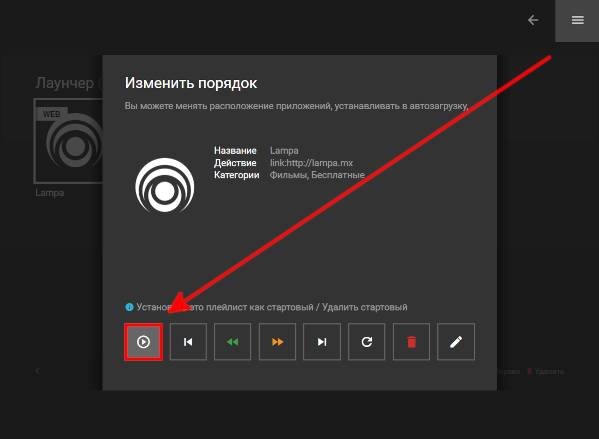
При этом нужно будет подтвердить вот такое предупреждение:
Это опасно
Вы добавляете обычную ссылку в автозагрузку.
Обычно выход из WEB-приложений обратно в загрузчик не реализован, поэтому вы не сможете запустить уже другие приложения.
Если захотите сменить запускаемое приложение, то при запуске нажимайте кнопку ВАСК(назад) несколько раз.
Настройка для просмотра фильмов с TorrServe
9. В приложении LAMPA нажимаем на значок ⚙ (шестерёнка) — так мы откроем Настройки.
10. Теперь нам нужно настроить парсер:
▶ ▶
11. Заполняем поле «Ссылка» (подсказка к полю: «Укажите ссылку на скрипт Jackett»):
jac.redjac.lampa32.ruили
jacred.xyzAPI-ключ = 1
Опрашивать трекеры = Только доступные
Поиск = Оригинал + русскийЕсли и эти ссылки уже не доступны, ищите новые в ТГ-группе Лампы @lampa_group
12. Возвращаемся на уровень выше и открываем настройки Torrserver, полный путь будет такой:
▶ ▶ :
95.182.122.229:8090или
94.103.95.118:809013. Сохраняем изменения:
▶ ▶
14. Перезапускаем LAMPA.
15. При корректной настройке рядом с кнопкой появится кнопка .
Плагины
16. Если вместо парсера использовать плагины (онлайн-просмотр), то нужно их добавить:
▶ ▶
http://arkmv.ru/vodили
http://lampa.h1n.ru/online.js17. После перезапуска LAMPA у выбранного фильма рядом с кнопкой появится кнопка
18. Доступ к обложкам заблокирован для пользователей из России (и наверное Белоруссии), поэтому придётся ставить ещё один плагин (расширение) , после его установки обложки снова будут видны.
19. Для онлайн просмотра есть ещё один плагин: или , он позволяет смотреть онлайн без дополнительных настроек.
20. IP TV можно также смотреть через один из плагинов, например, "Телевидение by Skaz".
https://scabrum.github.io/plugins/addon.js
Здесь пусто
Если вы смотрите не через плагины, а через Торрсервер, то некоторые фильмы Лампа не сможет отобразить: «Здесь пусто» или что-то в этом роде. Иногда это происходит, если правообладатель заблокировал доступ к фильму. В этом случае можно попробовать в настройках выставить такие значения:
▶ ▶ ▶
и ещё включить одну настройку:
▶ ▶ ▶
В этом случае скрытые раздачи можно будет найти в отдельной вкладке поиска.
Реклама
С 20 февраля 2024 года при просмотре через онлайн плагин в Лампе появляется реклама. В группе Телеграм пишут, что это нужно на развитие проекта Лампы от cub.red. Если смотреть на внешнем плеере (на приставке Андроид), или через торренты, то рекламы не будет. Ну и конечно рекламы не будет, если вы купите подписку премиум (по крайней мере так сказано в объявлении).
Вообще, если всё ещё остались какие-то вопросы и нерешённые проблемы, есть официальный FAQ или группа в Телеграм @lampa_group.
- UWP: Visual Studio requires a newer version of Windows to display this content - 10.04.2024
- Воспроизводить треки подряд из всех папок в HiBy Music - 10.04.2024
- Avalonia: Потребление памяти - 09.04.2024